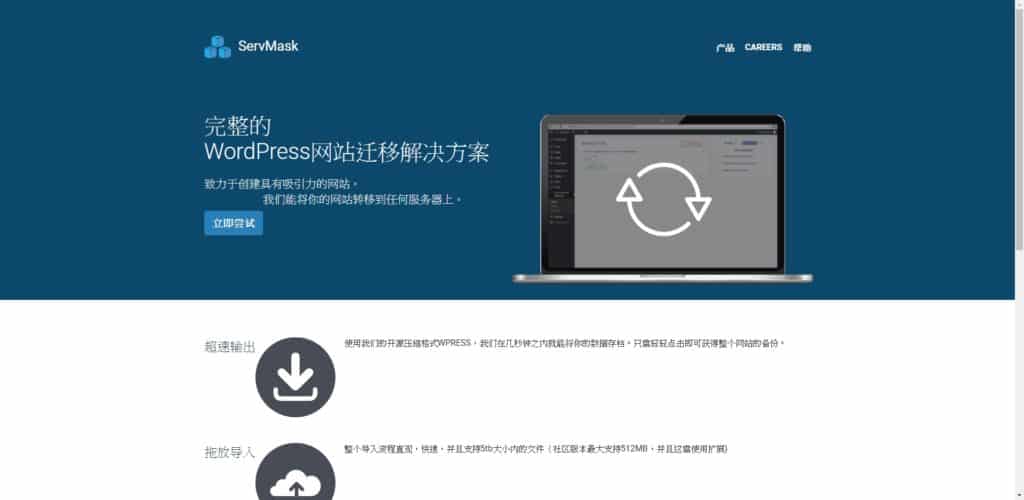最後更新時間:2020 年 12 月 8 日
你想要為你的 WordPress 網站換台主機,但卻不知道如何進行網站搬家嗎?你在找尋一款外掛可以直接一鍵完成搬家嗎?
這篇文章主要是幫助那些不懂程式碼、但有需要將 WordPress 網站進行搬家的站長,透過一個超方便的外掛 All-in-One WP Migration 進行一鍵完成搬家,幫助你將 WordPress 網站輕鬆換到你想要的主機上面。
為什麼要用 All-in-One WP Migration?
在以往,WordPress 的搬家其實超級麻煩,必須先將網站根目錄的檔案解壓縮成一個檔案,再透過 FTP 下載到自己的電腦,接著再把 MySQL 資料庫也匯出到自己的電腦中,最後再將這兩個檔案用一樣的方式匯入到新的主機中,才算完成。
由於 WordPress 的使用者普遍是不會程式語言的人,因此這種做法對於新手實在不是非常的友善,所以,我想跟你介紹一款能夠完美解決搬家問題的外掛:All-in-One WP Migration。
利用 All-in-One WP Migration 進行 WordPress 網站的搬家其實還蠻容易的,只要開好一個新的 WordPress 網站,再執行匯入匯出的動作就行了。
沒錯,你沒看錯,就是這麼簡單。
因此,接下來,我會實際用一個搬家的例子示範給你看,並告訴你使用 All-in-One WP Migration,是非常容易就可以完成網站搬家的。
如何使用 All-in-One WP Migration?
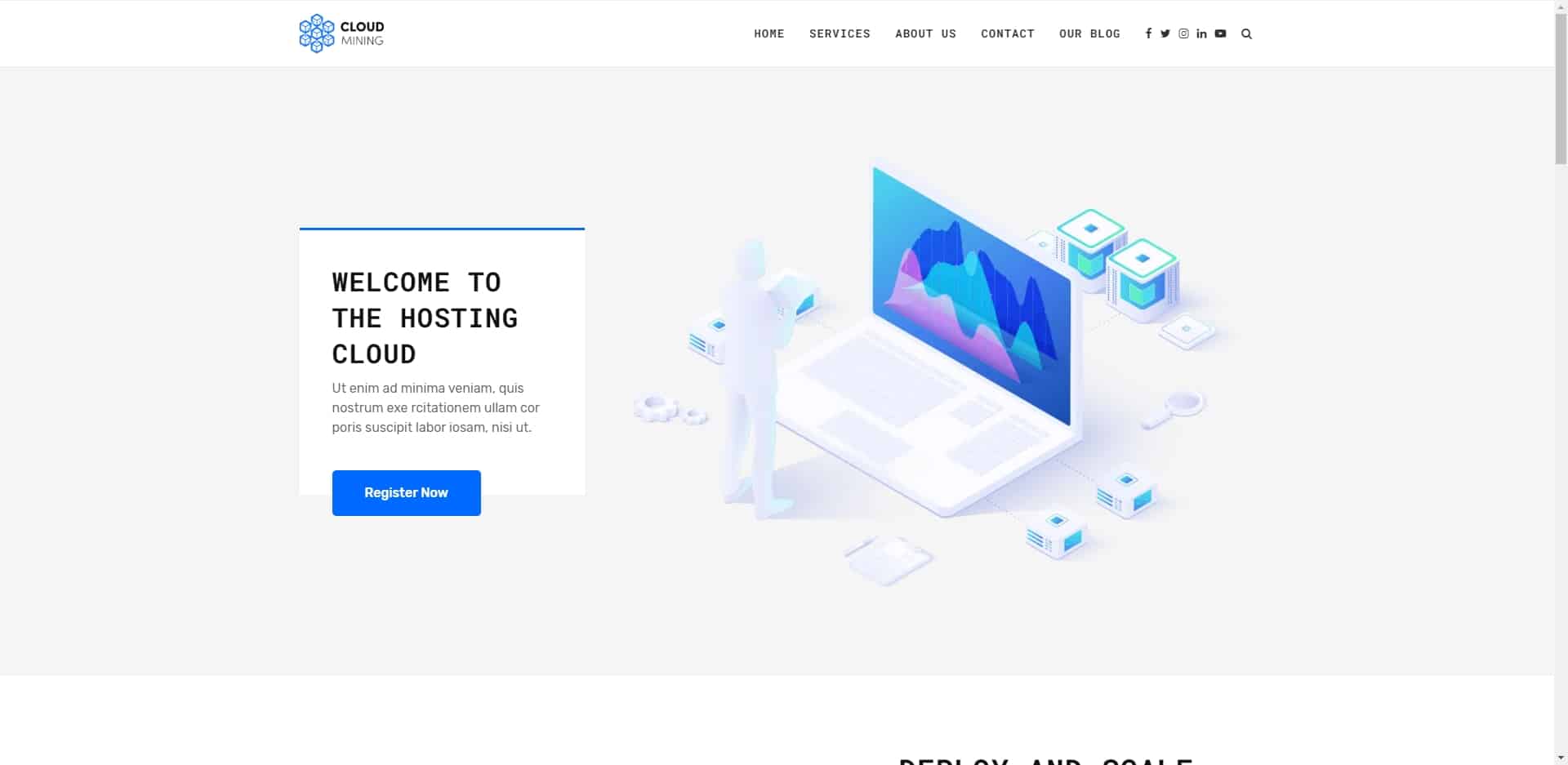
上圖是本次教學,搬家完最終的成品,基本上搬過去就是一模一樣了,版型什麼的都不會跑位,對此問題有疑慮的朋友們可以安心使用。
除此之外,整個流程大約只需要花 5 分鐘,相當地快速又方便!
預計完成時間: 5 分鐘。
開啟要搬走的網站 ( 舊網站 )
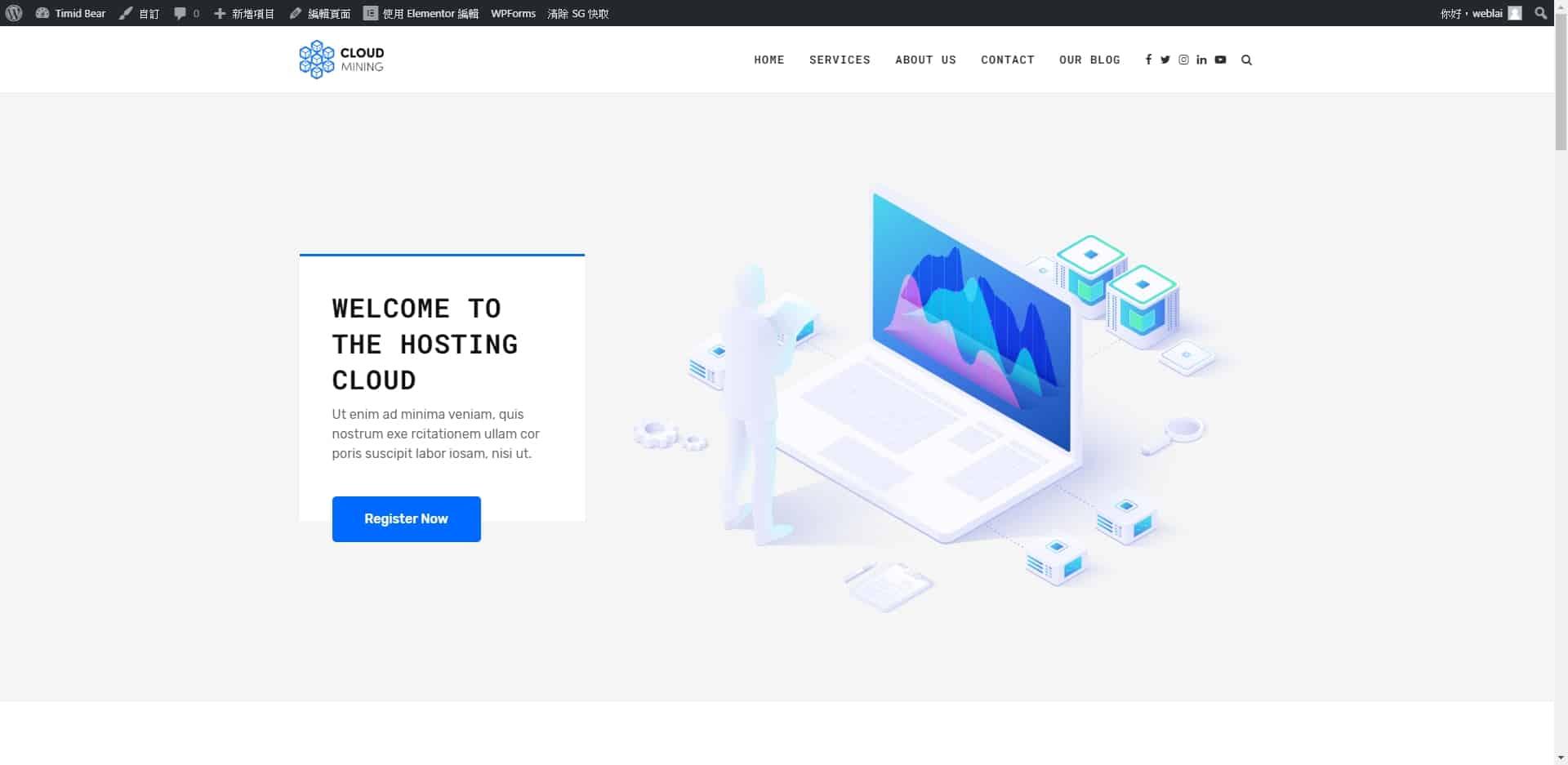
首先,先打開你原本的 WordPress 網站,也就是你想要搬走的網站,以下簡稱為「舊網站」。
安裝 All-in-One WP Migration
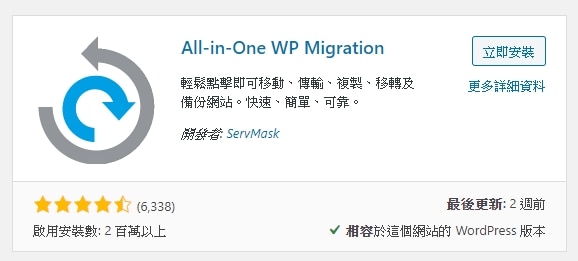
先前往舊網站的 WordPress 後台,安裝並啟用 All-in-One WP Migration 這款外掛。
匯出網站
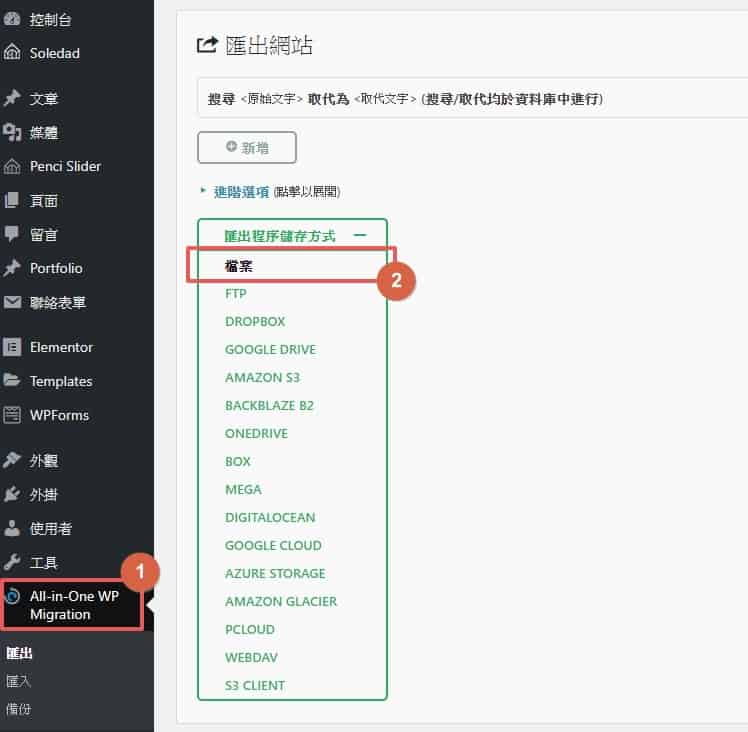
啟用完之後,點選出現在左邊的工具列的 All-in-One WP Migration ,點選匯出「檔案」。
下載檔案
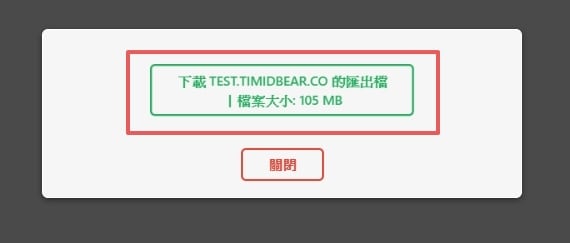
接著就會開始輸出,等到完成之後,點選「下載」,接著便會下載一個檔案到你的電腦中。
這個檔案就是你整個舊網站的搬家檔,裡面包含了 WordPress 的所有檔案 + 資料庫,記得要好好保存,等等會用到。
如果這邊你的檔案大小大於 512 MB 的話,那麼你會需要購買付費版的 All-in-One WP Migration,費用大約是 $ 69 美金/終身。
做到這邊,輸出完舊網站的搬家檔之後,舊網站就不會用到了,可以先暫時關掉舊網站的視窗。
開啟要搬入的網站 ( 新網站 )
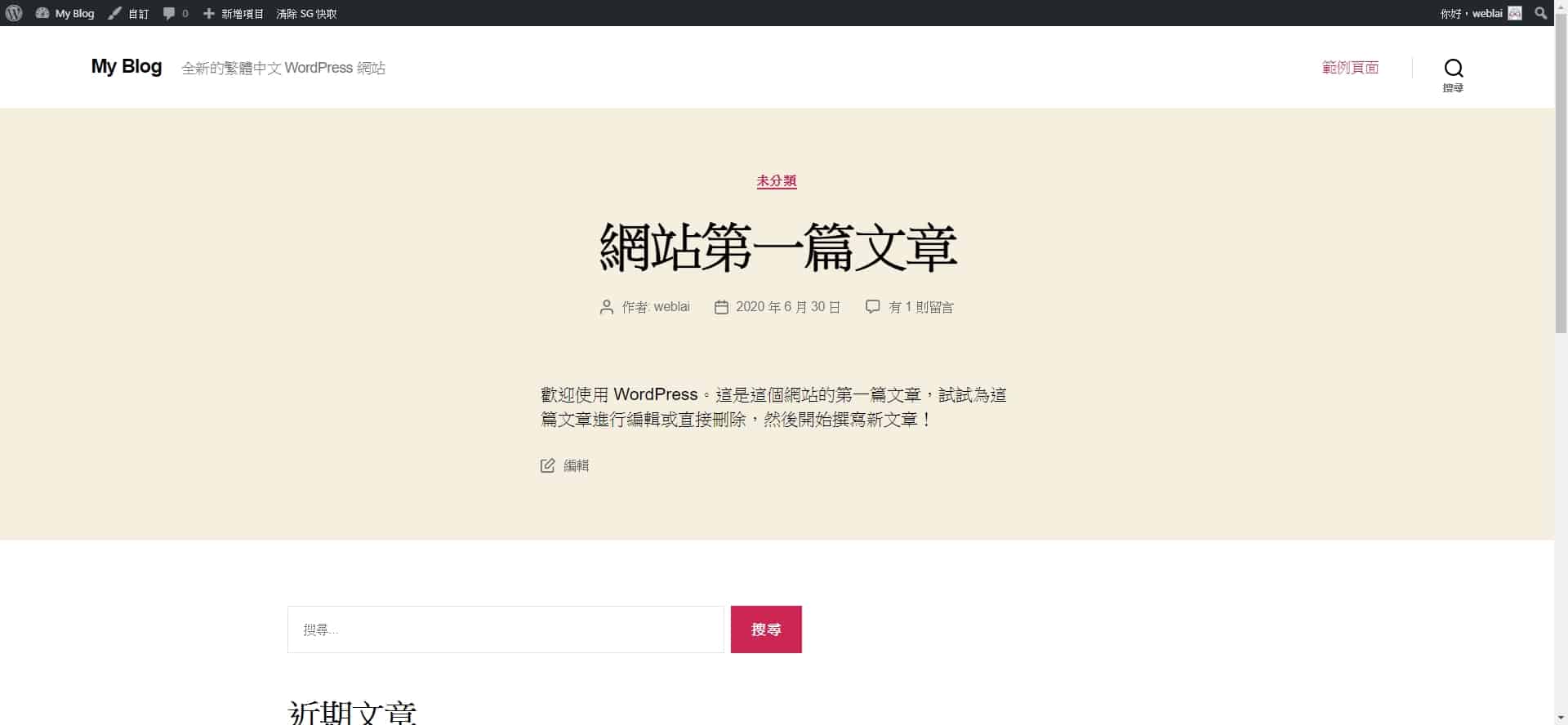
接著,先在你的新主機上,準備好一個全新、乾淨的 WordPress 網站,也就是之後你要搬過去的網站位置,以下我們簡稱這個網站為「新網站」
在新網站上安裝外掛
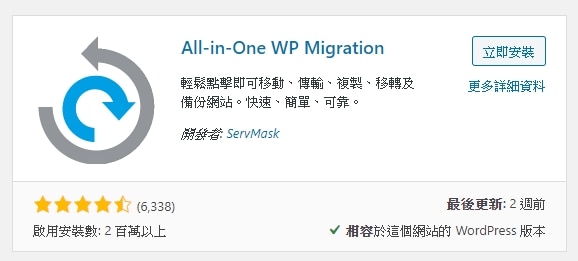
一樣前往新網站的 WordPress 後台,安裝並啟用 All-in-One WP Migration 這款外掛。
匯入檔案
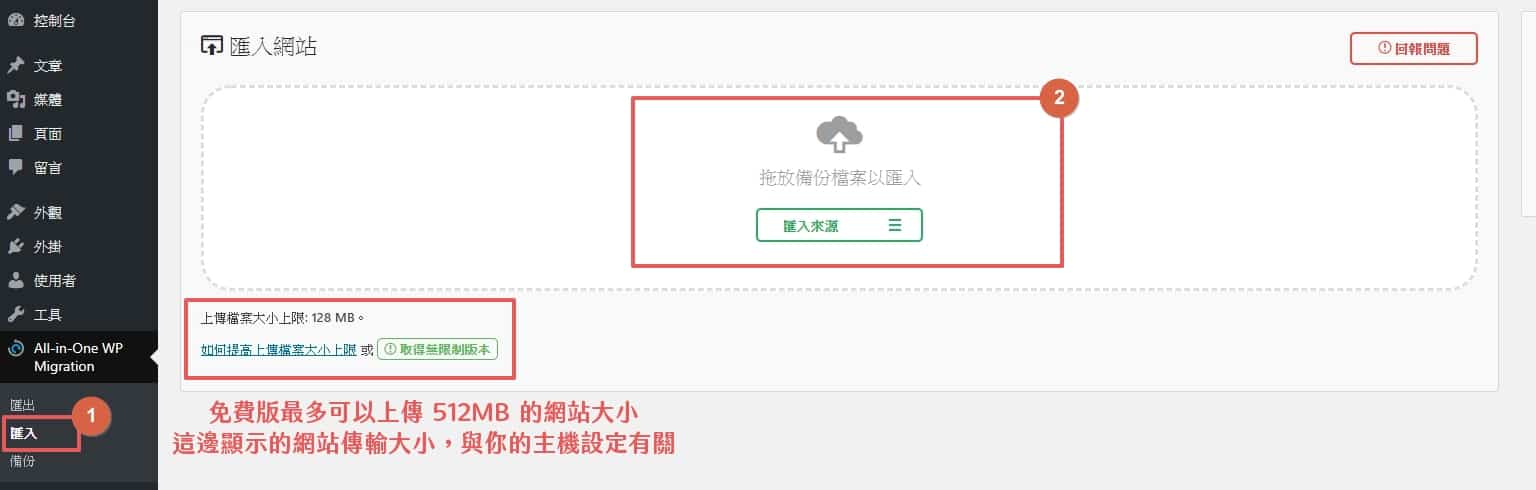
1. 啟用完之後,點選出現在左邊的工具列的 All-in-One WP Migration ,但這次我們要點選下方的「匯入」。
2. 接著,再將剛剛用舊網站輸出的搬家檔拖曳進去。
這邊要先注意一下,你剛剛輸出的搬家檔檔案大小是多少?因為 All-in-One WP Migration 免費版最多只能上傳 512MB 的網站大小。
所以如果這邊你的檔案大小大於 512 MB 的話,那麼你會需要購買付費版的 All-in-One WP Migration,費用大約是 $ 69 美金/終身。
– 補充:紅框這邊顯示的網站傳輸大小,與你的主機設定有關,如果你小於 512 MB,但卻發生無法匯入的問題,請先將主機的 PHP File Size Upload 的數值調高。
匯入完成
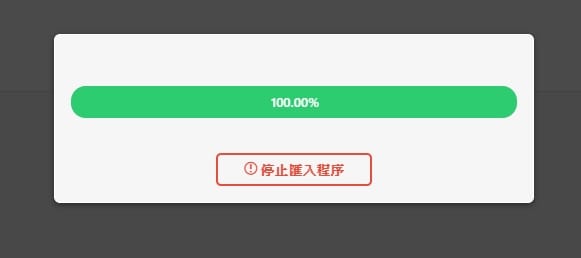
如果上面的問題你都解決了,那接著就等它匯入完成就好。
WordPress 搬家完成
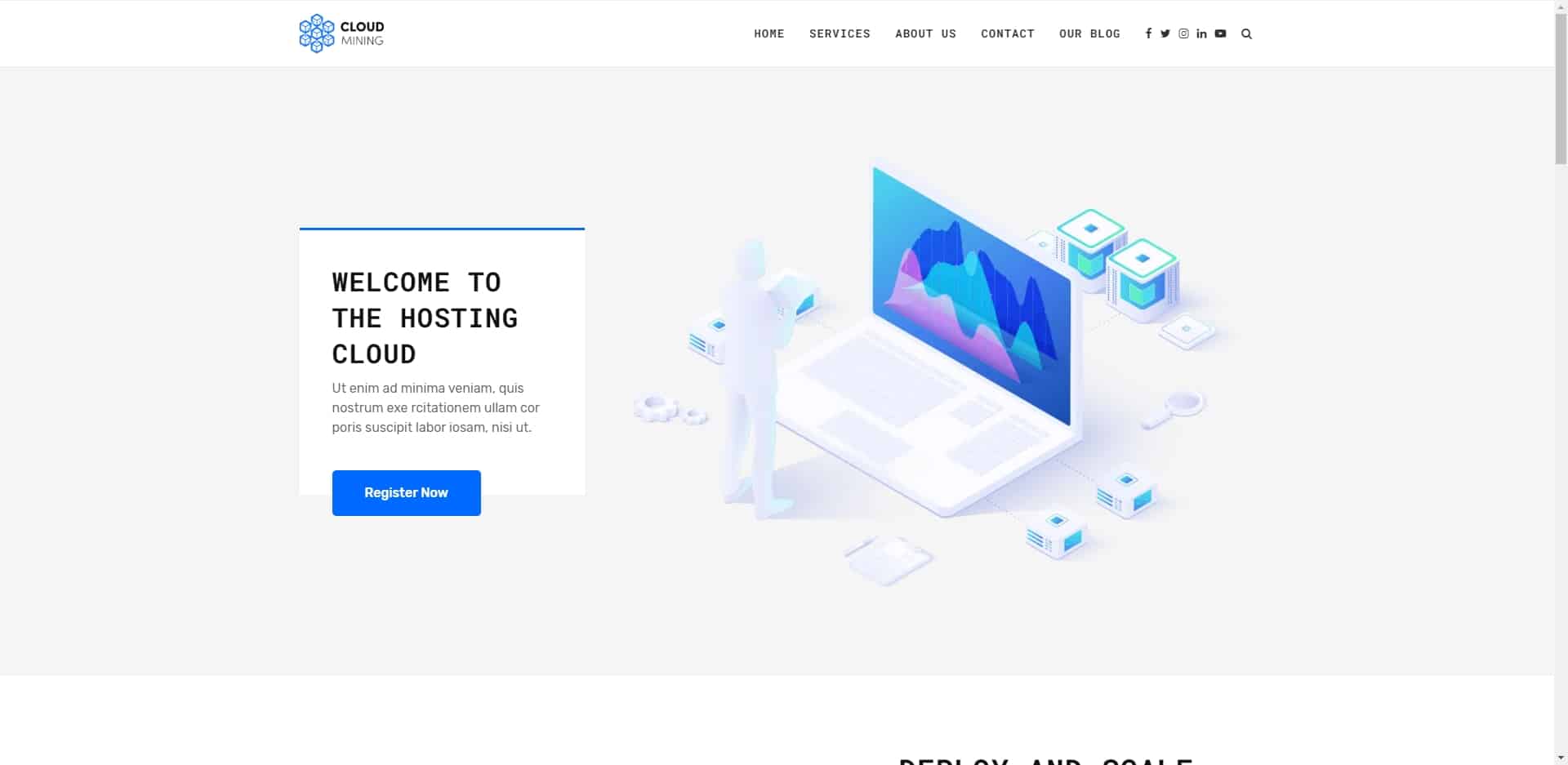
匯入完成之後,你回到新網站的前台,這時候你就會發現,你的新網站跟舊網站變得一模一樣了,搬家成功!
記得,匯入完成後的新網站,因為資料庫完全被舊網站所覆蓋過去,所以要使用舊網站的登入帳號密碼唷。
整體評價
All-in-One WP Migration
All-in-One WP Migration 是一款 WordPress 專用的搬家外掛,它可以透過簡單的輸入、輸出按鍵,便將你的網站完成搬遷的工作。
貨幣: USD
運作系統: Web
應用程式分類: WordPress
4.8
結語
其實你在 Google 搜尋 All-in-One WP Migration,會看到蠻多人教你如何破解 All-in-One WP Migration 免費版上傳限制的方法。
我目前是沒試過破解版的方法,但未來我也不打算去嘗試,因為那個方法是要將 All-in-One WP Migration 降版本才能夠破解成功,其實這樣的行為既對作者不尊重、也讓你的網站有被開後門的機會。
因為我個人覺得搬家對於網站來說是一件蠻嚴謹的事情,不能出任何差錯,所以我不是很推薦你為了省那 $ 69 美金,去讓網站搬家有任何安全上的疑慮與風險。
另外,聽說用破解的方法搬遷網站會產生一些莫名其妙的問題,例如圖片讀不出來等問題,可能用到最後你還是要購買付費版解決。
所以,我的建議還是直接花點小錢購買 All-in-One WP Migration 付費版,基本上你這輩子 WordPress 網站搬家的問題都搞定了,想怎麼搬就怎麼搬,既安全又快速!
最後,如果你是要搬家順便換主機的話,建議可以直接使用 Cloudways 作為新的主機,Cloudways 裡面就有包含它們獨家的搬家工具了,不用另外使用 All-in-one WP Migration。
額外資訊
我目前正在製作一部 WordPress 網站的線上課程,主要內容會是教你如何從完全不懂程式碼的新手,透過學習架設 WordPress 網站與 SEO,打造出一個在一年內能為你帶來 100 萬收入的個人網站。如果你有興趣的話,歡迎填寫下方的訂閱表單,我將會告訴你最新的開課資訊。
加入 FB 討論社團
另外,我開設了一個 Facebook 社團,叫做「WordPress 網站架設 | 網路賺錢 | 部落格經營 – WebLai 交流區」,社團中討論的主題主要會是關於 WordPress 網站架設、部落格經營、以及網路賺錢。
如果你也對這些內容有興趣的話,歡迎你點擊下方的連結進行加入,我將會在那邊發佈一些這些主題的相關議題與討論,當然,對於 WordPress 有問題的話也可以直接在裡面詢問我唷!
你可能會想看
網路賺錢
部落格經營
基礎教學
- 【2020】Rank Math 完整教學,WordPress 最佳 SEO 外掛
- WordPress 完整介紹教學,新手也能一天內從零架出專業網站
- 毫無疑問最適合架設 WordPress 的主機 – Cloudways 教學
- 如何架設網站?5 分鐘告訴你 3 種市面上最熱門的架站方式!
- WordPress 主題推薦 – Astra 完整介紹與教學,1 款適合所有人的佈景主題
- WordPress 後台操作教學,10 分鐘教會你 6 大必學基本功能
- WordPress 網站主機該如何選擇?4 種常見的主機類型比較,找到最適合你的主機
- 如何不花一毛錢架設 WordPress 網站?Google 免費主機 GCP 設定教學
站長必學
- 秒開網站不是夢想!WP Rocket 外掛教學,提升你的 WordPress 載入速度
- 如何製作出更引人注目的行動呼籲 ( CTA )?WordPress 內建「可重複使用區塊」教學
- 如何改善網站速度?WP Rocket 快取外掛教學,秒開網站不是夢想!
- WordPress 網站如何搬家?All-in-One WP Migration 最方便搬家外掛教學
- WordPress 網站上的英文如何改成中文?Loco Translate 翻譯外掛教學
- 如何提升 WordPress 網站速度?使用 WebP 圖片格式縮短網站載入時間
- WordPress 網站主機該如何選擇?4 種常見的主機類型比較,找到最適合你的主機
- 如何更換 WordPress 網站字體?利用自訂 CSS 功能 1 分鐘搞定!
- 如何自訂 WordPress 文章標題樣式?5 步驟學會用 CSS 自己改樣式!
- 如何在 WordPress 網站中,啟用自動 Email 通知回覆留言的人
網站行銷
- 如何在 WordPress 網站上安裝 GTM?Google Tag Manager 設定教學
- 如何製作 WordPress 電子報?MailerLite 完整設定教學,No.1 電郵行銷工具推薦
- 如何用 Gmail 收發公司電子郵件?Gsuite 完整註冊、設定教學
- 1 分鐘快速製作專業 Email 簽名檔教學,Gmail, Outlook 適用!
- 如何用自己的網址收信? 5 分鐘教你免費建立網域信箱的方式
疑難雜症
- 如何修正 Google 搜尋結果跟網站的文章標題不一樣?1 個步驟輕鬆解決!
- 你的 WordPress 網站正常嗎?1 個步驟馬上為網站進行健康檢查
- 如何修復 WordPress 因為重新指向次數過多,而導致網站無法顯示的問題
- 為什麼啟用了 https 網址卻還顯示不安全?3 個解決 WordPress 網站 SSL 失效的方法
- 你的 WordPress 網站收不到信嗎?安裝免費 SMTP 外掛 5 分鐘輕鬆解決。
- WordPress 網站出現錯誤了怎麼辦?5 分鐘教你如何找到出錯原因
進階技巧
- 【2020】Cloudflare 教學,免費提升 WordPress 網站速度、安全性
- 如何正確地開放 WordPress 後台權限給合作廠商,並且保護自己資料安全?
- 如何將你的 WordPress 網站變成手機 App?拿起手邊的 iPhone 1 分鐘完成!
- 如何修改 WordPress 內部檔案?5 分鐘教你透過 SFTP 遠端修改!
- 你知道 WordPress 可以用快速鍵寫文章嗎?利用 Markdown 語法提高你寫文的速度